- 对于我们要部署到网络上的程序而言,推荐的方式是可以设置“Publish Folder Location"为本地的某一个文件夹,然后将根目录下的applicationName.application 和 publish.htm拷贝到服务器站点对应的目录下,同时将”Application Files“下新生成的文件夹也拷贝到服务器对应的文件夹下。当然如果你的机器可以直接访问发布的站点,可以直接设定"Publish Folder Loacation"为这个地址, 如:http://localhost/clickoncetest。同时修改下面的”Installation Folder URL"为发布的服务器地址,如:http://myhost/clickoncesite/。
- 对于程序所必须的必要条件可以通过“PreRequisites"按钮来设置,对于.net程序来说通常采用默认的即可。
- 对于仅下载需更新的程序的说明,Msdn官方文档上包含如下说明:”ClickOnce 可以提供自动应用程序更新。ClickOnce 应用程序会定期读取其部署清单文件,以查看是否有可用的应用程序更新。如果有,则会下载并运行应用程序的新版本。为提高效率,仅下载那些已更改的文件。“。(【选择 ClickOnce 更新策略 】http://msdn2.microsoft.com/zh-cn/library/s22azw1e(VS.80).aspx)
- 不可以指定安装目录。ClickOne默认将程序安装在ClickOnce 应用程序缓存。缓存是当前用户的 Documents and Settings 文件夹中 Local Settings 目录下的一系列隐藏目录。
(关于【ClickOnce 缓存概述】:http://msdn2.microsoft.com/zh-cn/library/267k390a(VS.80).aspx)。 - 可以允许多个Windows帐号使用。Clickone不能为多个用户安装,也就是,安装的时候,不需要管理员的权限,普通用户就可以安装。所以对于一台机器上的每一个用户,都需要安装一次。
- 可以设置是启动前或启动后检查更新。或者设置桌面快捷方式。
- 如果在安装成功启动程序时,抛出下面第二幅图所示的异常,有可能是现状了VS.net之后才装了IIS造成的,这是需要手工在当前虚拟目录的MINE项中添加".deploy"和".manifest"扩展,这样IIS才会提供这两个文件下载给客户端。方法为右键虚拟目录,选择属性,切到Http头,单击下面的"MINE类型"按钮,在弹出的窗口中添加。
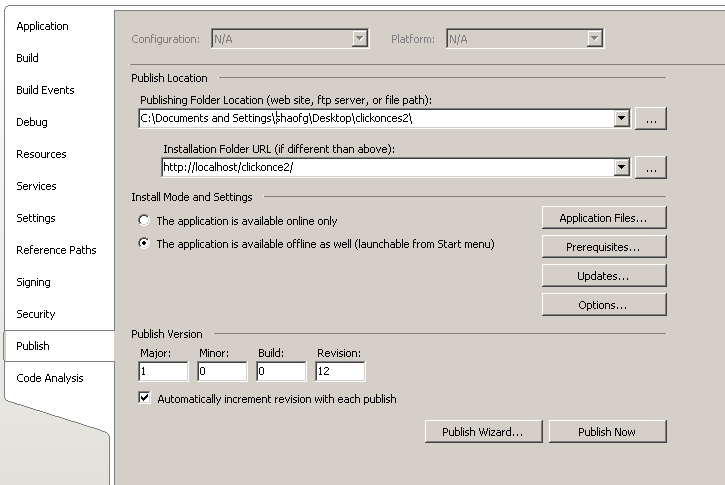
用图二: